MacBook抹盘教程
在使用MacBook的过程中,我们可能会遇到需要清除数据、恢复设备出厂设置的情况。而抹盘操作就是一种有效的方法,可以确保个人隐私的安全,同时还能重置设备,使其恢复到出厂状态。本文将详细介绍MacBook抹盘的步骤和注意事项,让您能够轻松进行操作。

1.了解抹盘的意义与作用
抹盘是指将硬盘上的所有数据彻底清除,使其不可恢复。这是保护个人隐私的重要步骤,特别是在需要将设备出售、捐赠或维修时,务必执行该操作。

2.提前备份重要数据
在进行抹盘操作之前,请确保已经备份了重要的数据。因为抹盘后,所有数据将被永久删除,无法恢复。
3.确定抹盘方式
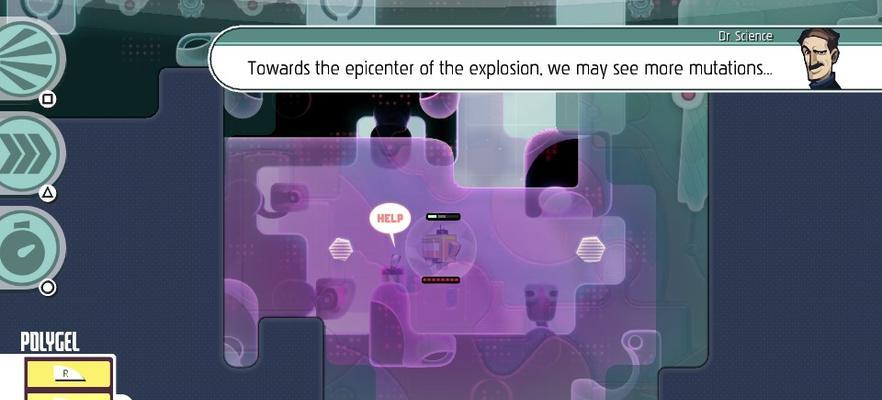
MacBook提供了两种抹盘方式:安全抹盘和快速抹盘。前者可以确保数据无法恢复,但需要更多的时间,后者速度较快但数据可能可以被恢复。
4.进入恢复模式
首先关机,然后按住Command+R键开机,直到出现苹果标志或进入恢复模式界面。这是进行抹盘操作的起点。
5.打开磁盘工具
在恢复模式下,选择“实用工具”>“磁盘工具”来打开磁盘工具应用程序。
6.选择要抹盘的磁盘
在磁盘工具中,选择左侧面板中的目标磁盘,通常是“MacintoshHD”或自定义名称。
7.点击“抹掉”
在磁盘工具右上方的工具栏中,找到“抹掉”按钮并点击。这将打开抹掉窗口,您可以在其中选择抹盘方式。
8.选择抹盘方式
在抹掉窗口中,选择适合您需求的抹盘方式。如果需要高度保密,建议选择“安全抹盘”。
9.确认抹盘
在选择了抹盘方式后,点击“抹掉”按钮。系统会弹出警告,提醒您此操作将永久删除所有数据,请确保已经备份重要的文件。
10.等待抹盘完成
抹盘的时间取决于磁盘的大小和选择的抹盘方式。耐心等待直到抹盘完成,期间不要中断电源或关闭设备。
11.重新安装macOS
当抹盘完成后,您可以选择“重新安装macOS”来重置设备,并将其恢复到出厂设置。按照屏幕上的指示进行操作即可。
12.设置新的用户账户
在重新安装macOS后,您需要设置一个新的用户账户,并进行一些基本设置。
13.恢复备份数据
如果之前备份了数据,现在可以通过恢复备份来将重要文件和应用程序带回到新的系统中。
14.完成抹盘操作
恭喜!您已经成功完成了MacBook的抹盘操作。现在,您的设备已经重置,并且个人隐私得到了保护。
15.
抹盘是一种重要的操作,可以保护个人隐私和重置设备。在进行抹盘操作前,请务必备份重要数据,并选择适合自己需求的抹盘方式。通过本文提供的步骤和注意事项,您可以轻松地在MacBook上进行抹盘操作,确保个人信息的安全。
标签: 抹盘
相关文章

最新评论